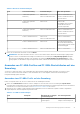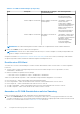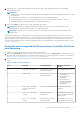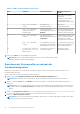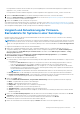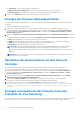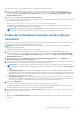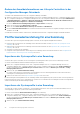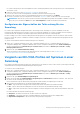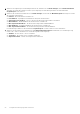Users Guide
Table Of Contents
- Dell Lifecycle Controller Integration Version 3.3 für Microsoft System Center Configuration Manager Benutzerhandbuch
- Inhaltsverzeichnis
- Einführung in Dell Lifecycle Controller Integration (DLCI) für Microsoft System Center Configuration Manager
- Anwendungsszenarien
- Allgemeine Vorbedingungen
- Bearbeiten und Exportieren des BIOS-Konfigurationsprofils eines Systems
- Vergleich und Aktualisierung der Firmware-Bestandsliste
- Erstellen, Bearbeiten und Speichern eines RAID-Profils auf einem System
- Betriebssystembereitstellung für Sammlungen
- Exportieren von Serverprofilen auf die iDRAC vFlash-Karte oder die Netzwerkfreigabe
- Importieren des Serverprofils von iDRAC vFlash-Karte oder Netzwerkfreigabe
- Anzeigen und Exportieren von Lifecycle Controller-Protokollen
- Arbeit mit NIC- oder CNA-Profilen
- Arbeiten mit Fibre Channel-Profilen
- Auswählen des Fibre Channel-SAN in der Startsequenz
- Verwenden von Dell Lifecycle Controller Integration
- Lizenzierung für DLCI
- Dell Deployment Toolkit
- Dell Treiber-CAB-Dateien
- Konfigurieren der Ziel-Systeme
- Auto-Ermittlung und Handshake
- Anwenden von Treibern auf die Tasksequenz
- Erstellen einer Tasksequenz
- Erstellen einer Dell-spezifischen Tasksequenz
- Erstellen einer benutzerdefinierten Tasksequenz.
- Bearbeiten einer Tasksequenz
- Konfiguration der Tasksequenz-Schritte zur Anwendung des Betriebssystemabbilds und des Treiberpakets
- Anwenden des Betriebssystemabbilds
- Hinzufügen von Dell Treiberpaketen
- Bereitstellen einer Tasksequenz
- Tasksequenz-Datenträger erstellen (Startfähiges ISO-Image)
- System-Viewer-Dienstprogramm
- Konfigurationsdienstprogramm
- Starten der Integrated Dell Remote Access Controller-Konsole
- Task Viewer
- Weitere Tasks, die Sie mit Dell Lifecycle Controller Integration durchführen können
- Konfigurieren von Sicherheit
- Validierung eines durch Dell ab Werk ausgestellten Client-Zertifikats auf dem Integrated Dell Remote Access Controller für die automatische Ermittlung
- Vorautorisierung von Systemen für Auto-Ermittlung
- Ändern der von Dell Lifecycle Controller Integration für Configuration Manager verwendeten Administrator-Anmeldeinformationen
- Verwenden der graphischen Benutzeroberfläche
- Verwenden des Array Builder
- Definieren von Regeln mit dem Array Builder
- Erstellen eines RAID-Profils mit Array Builder
- Über die Erstellung mit Array Builder
- Controller
- Hinzufügen eines Controllers
- Bearbeiten eines Controllers
- Löschen eines Controllers
- Variablenbedingungen
- Hinzufügen einer neuen Variablenbedingung
- Bearbeiten einer Variablenbedingung
- Löschen einer Variablenbedingung
- Arrays
- Hinzufügen eines neuen Arrays
- Bearbeiten eines Arrays
- Löschen eines Arrays
- Logische Laufwerke (auch virtuelle Festplatten genannt)
- Hinzufügen eines neuen logischen Laufwerks
- Bearbeiten eines logischen Laufwerks
- Löschen eines logischen Laufwerks
- Festplatten (Array-Festplatten)
- Hinzufügen einer neuen Festplatte
- Ändern einer Festplatte
- Löschen einer Festplatte
- Importieren eines Profils
- Konfigurationsdienstprogramm verwenden
- Erstellen eines Lifecycle Controller-Startdatenträgers
- Hardwarekonfiguration und Bereitstellung des Betriebssystems
- Betriebssysteme bereitstellen
- Workflow für Hardwarekonfiguration und BS-Bereitstellung
- Aktualisierung der Firmware während der BS-Bereitstellung
- Konfigurierung der Hardware während der BS-Bereitstellung
- RAID-Konfiguration
- Anwendung eines NIC- oder CNA-Profils auf eine Sammlung
- Anwenden von FC-HBA-Profilen und FC-SAN-Startattributen auf eine Sammlung
- Anwenden eines Integrated Dell Remote Access Controller-Profils auf eine Sammlung
- Exportieren der Systemprofile vor und nach der Hardwarekonfiguration
- Vergleich und Aktualisierung der Firmware-Bestandsliste für Systeme in einer Sammlung.
- Anzeigen der Firmware-Bestandsaufnahme
- Überprüfen der Kommunikation mit dem Lifecycle Controller
- Anzeigen und exportieren der Lifecycle Controller-Protokolle für eine Sammlung
- Ändern der Anmeldeinformationen auf den Lifecycle Controllern
- Plattformwiederherstellung für eine Sammlung
- Vergleich von NIC/CNA-Profilen mit Systemen in einer Sammlung
- Verwenden des Server-Import-Dienstprogramms
- Verwendung des Dienstprogramms „System Viewer“
- Anzeigen und Bearbeiten der BIOS-Konfiguration
- Anzeigen und Konfigurieren von RAID
- Konfiguration von iDRAC-Profilen für ein System
- NICs und CNAs für ein System konfigurieren
- Konfigurieren von FC-HBA-Karten für ein System
- Vergleich und Aktualisierung der Firmware-Bestandsliste
- Vergleich des Hardware-Konfigurationsprofils
- Lifecycle Controller-Protokolle anzeigen
- Anzeigen der Hardwarebestandsaufnahme für das System.
- Plattformwiederherstellung für ein System
- Vergleichen des FC-HBA-Profils mit einem Zielsystem
- Fehlerbehebung
- Konfigurieren der Dell Provisioning-Webdienste auf IIS
- Dell Auto-Discovery Network Setup Specification
- Fehlerbehebung beim Anzeigen und Exportieren von Lifecycle Controller-Protokollen
- Bereitstellung des Betriebssystems auf Dell-Servern der 13. PowerEdge-Server-Generation unter Verwendung von WinPE 3.0
- Probleme und Lösungen
- ESXi- oder RHEL-Bereitstellung auf Windows-Systemen wird zu ESXi- oder RHEL-Sammlungen verschoben, aber nicht aus Windows Managed Collection entfernt
- Relevante Dokumentation und Ressourcen
Tabelle 6. iDRAC-Profileinstellungen (fortgesetzt)
S.Nr. Zielserver Profil-Einstellungen Was kann angewendet
werden
Rack- und Tower-Systeme
angewendet.
Auf Blade-Systeme werden
nur vLAN ID und vLAN-
Prioritätsattribute angewendet.
6. Rack-, Tower-, oder Blade-
Systeme
Nur allgemeine IP-
Konfigurationsattribute
Allgemeine IP-
Konfigurationsattribute
7. Rack-, Tower-, oder Blade-
Systeme ohne iDRAC6
Enterprise-Karte
LAN-Einstellungen mit
Einstellung des NIC-Modus auf
Dediziert.
Es wird nichts angewendet, da
für dieses Attribut die iDRAC6
Enterprise-Karte benötigt wird.
8. Rack-, Tower-, oder Blade-
Systeme
LAN-Einstellungen mit
Einstellung des NIC-Modus auf
Freigegeben.
Attribut wird nur auf Rack- und
Tower-Systeme angewendet
und nur bei NIC-Teaming-
Konfiguration des Hostsystems.
9. Rack-, Tower-, oder Blade-
Systeme
IPv4-Konfiguration, in der der
angegebene IP-Bereich kleiner
als die Anzahl der Systeme ist
Es wird nichts angewendet und
im BS-Bereitstellungsworkflow
wird ein Fehler angezeigt.
10. In Unified Server Configurator
gestartete Rack-, Tower-, oder
Blade-Systeme
Es werden alle vier Typen von
Attributen konfiguriert.
Alle auf die Systeme
anwendbaren Attribute
3. Klicken Sie auf Weiter, um eine Ankündigung auszuwählen.
ANMERKUNG:
Wenn während der Anwendung eines iDRAC-Profils ein Fehler auftritt, wird der
Betriebssystembereitstellungsvorgang angehalten.
Exportieren der Systemprofile vor und nach der
Hardwarekonfiguration
Mithilfe dieser Option können Sie ein Backup der Systemprofile erstellen und dieses auf eine iDRAC vFlash-Karte oder auf eine
Netzwerkfreigabe exportieren.
Führen Sie zum Exportieren der Systemprofile folgende Schritte aus:
1. Wählen Sie die Option Zeitpunkt für den Export der Hardwarekonfiguration konfigurieren aus.
ANMERKUNG: Wenn diese Option ausgewählt ist, sind alle Steuerelemente und Optionen auf dieser Seite aktiviert.
2. Wählen Sie die Option Vorher und/oder Nachher aus, um die Systemprofile vor und/oder nach der Hardwarekonfiguration zu
exportieren.
ANMERKUNG:
Sie können entweder beide Optionen oder nur eine der beiden Optionen auswählen. Wenn Sie gar keine Option
auswählen, wird die Option Nicht exportieren berücksichtigt, und es wird eine Warnmeldung angezeigt, bevor Sie fortfahren
können.
3. Geben Sie eine Exportdatei-Passphrase ein. Lesen Sie die Informationen in Schritt 4 unter Exportieren des Systemprofils auf Seite
66, um eine Exportdatei-Passphrase anzugeben, die einem bestimmten Format entsprechen muss.
4. Geben Sie ein Export-Dateinamen-Präfix ein.
ANMERKUNG:
Sie können ein Dateinamen-Präfix angeben, das bereits für eine frühere Exportdatei verwendet wurde. In dem
Fall wird die frühere Exportdatei überschrieben.
44 Konfigurationsdienstprogramm verwenden